Оптимизация электрических связей
В сообщении указываются параметры оптимизации цепей (Setting), текущее состояние процесса оптимизации (Current Status) и отчет о результатах оптимизации (Cumulative Status):
- Numbers of gates Swapped – число переставленных вентилей;
- Numbers of pins Swapped – число переставленных выводов;
- All net total length before – общая длина цепей до оптимизации;
- All net total length after – общая длина цепей после оптимизации;
- All net total length changed – относительное изменение общей длины цепей после оптимизации;
- Selected net total length before – длина выбранных цепей до оптимизации;
- Selected net total length after – длина выбранных цепей после оптимизации;
- Selected net total length changed – относительное изменение выбранных цепей после оптимизации.
Для ручной перестановки вентилей в окне Utils/Optimize Nets (рис. 4.21) включают флажок Manual Gate Swap и нажимают кнопку ОК. Курсор принимает форму диагонального перекрестья. Отменяется режим перестановки нажатием правой кнопки мыши или клавиши Esc. Затем щелкают по контактной площадке первого переставляемого вентиля. В результате все цепи, подсоединенные к выбранному вентилю, окрашиваются в голубой цвет. А все цепи и выводы, принадлежащие эквивалентным вентилям, окрашиваются в фиолетовый цвет. Далее щелкают по выводу вентиля, который надо переставить с первым выбранным вентилем. Появляется диалоговое окно (рис. 4.23), в котором, отображается текущая длина цепей (столбец Manhattan Length) и возможное изменение их относительной (столбец Percent change) длины при перестановке вентилей.
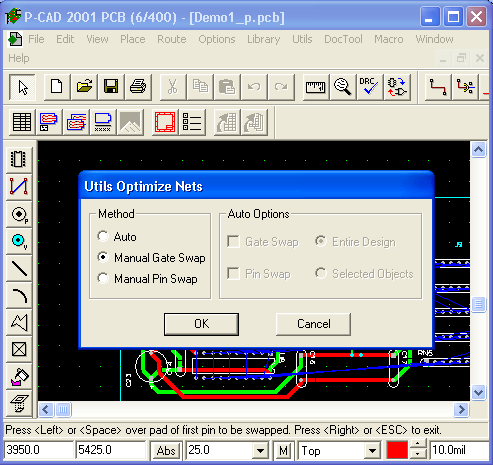
Рис. 4.23. Диалоговое окно команды Utils/Optimize Nets/ Manuel Gate Swap
Нажмите кнопку Swap, если решились сделать перестановку.
В случае попытки перестановки неэквивалентных вентилей раздается предупреждающий звуковой сигнал.
Все перестановки необходимо зафиксировать в файле изменений (ЕСО-файл) после выполнения команды Utils/Record ECOs. Этот файл используется для последующей коррекции схемы.
